Как автоматично да изпразвате кошчето за Windows 10
Microsoft Windows 10 Герой / / March 17, 2020
Последна актуализация на

Дори след изтриването на файл в Windows, той седи в кошчето и изяжда пространство на устройството. Ето как да накарате Windows 10 да го изчисти автоматично, за да не е нужно да мислите за това.
Когато изтриете файл в Windows, той не изчезва за постоянно. Всъщност отива в кошчето. Това е първото място, което трябва да потърсите, ако случайно изтриете файл. Но файловете продължават да заемат място на диска. И след време, може да заеме доста място за съхранение.
Показахме ви как да ограничите количеството на дисково пространство, което кошчето използва (което работи на всички версии на Windows). Но сега с Windows 10, компанията има нова помощна програма, която прави поддържането на чистия ви диск много лесно. И тя включва кошчето.
Автоматично изтриване на кошчето за Windows 10
Ако работите с Windows 10 1809 или по-нова версия, преминете към Настройки> Система> Съхранение. След това превъртете надолу и не забравяйте да включите превключвателя за съхранение. След това под превключвателя щракнете върху връзката „Промяна как автоматично освобождаваме място“.

Сега, в раздела Storage Sense, изберете колко често искате да стартирате помощната програма. Можете да избирате от “Всеки ден” до “Всеки месец” или само когато дисковото пространство е малко. Добро правило тук е да го настроите на месечно. Но ако използвате устройство с нисък капацитет за съхранение, може да искате да го стартирате по-често.
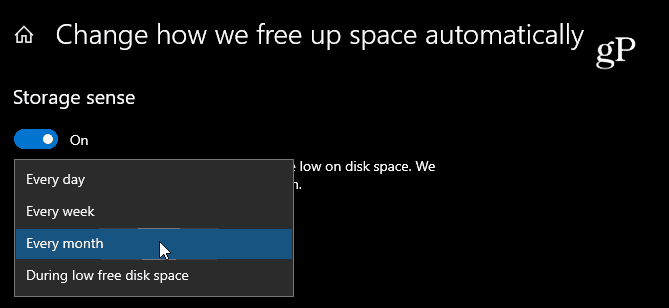
Под секцията „Временни файлове“ проверете опцията „Изтриване на временни файлове, които моите приложения не използват“. След това под падащото меню Recycle Bin изберете колко често искате файловете да изчистят кошчето. Можете да избирате от всеки ден до до всеки 60 дни. Обърнете внимание, че „Never“ ще деактивира функцията.
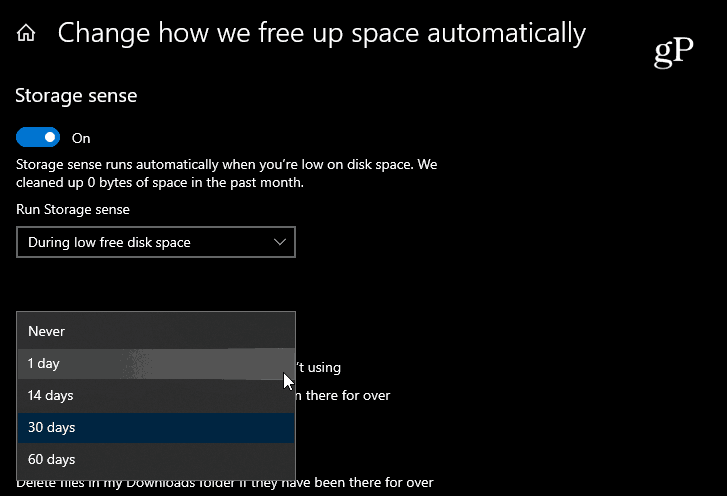
На Windows 10 1903
Компанията има промени нещата в Storage Sense с Windows 10 1903 май 2019 г. Актуализация. Все още отивате на Настройки> Система> Съхранение но можете да включите Storage Sense в горната част на страницата. След това щракнете върху връзката „Конфигуриране на смисъла за съхранение или го стартирайте сега“.
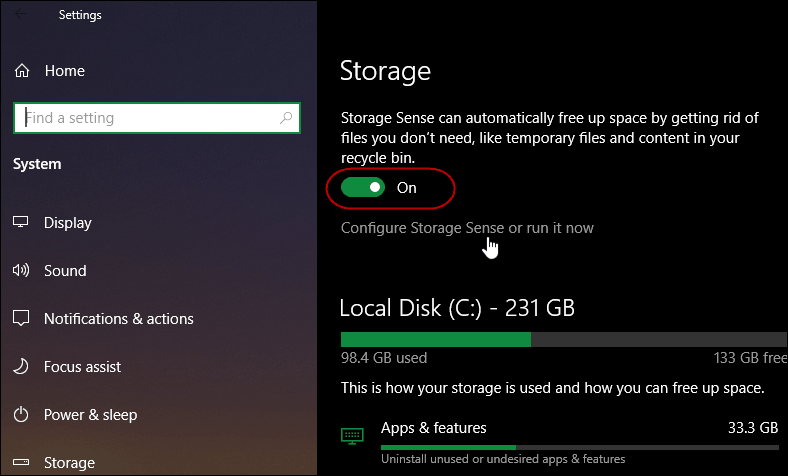
След това превъртете надолу под секцията „Временни файлове“ и изберете колко често автоматично изтрива файлове в кошчето.
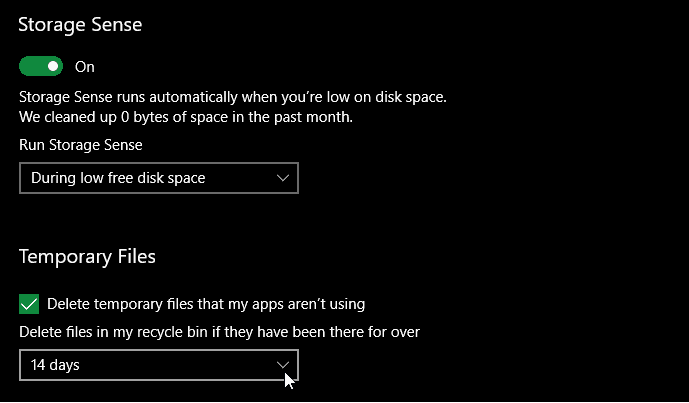
Това е полезна функция, която ви помага да почистите диска без да мислите за това. Но не забравяйте, че след като файл се почисти от кошчето, той вече го няма. Освен ако не използвате трета страна помощна програма за възстановяване като Recuva.
Ако често откривате файлове от кошчето, задайте го на 60 дни или не активирайте функцията за автоматично изтриване. За да избегнете проблеми със загубата на файлове на първо място, не забравяйте да използвате a солидна резервна стратегия.



